PC용 DeX 설치
컴퓨터 모니터나 TV모니터의 넓은 화면으로 보면서 일을 할 수 있습니다.
PC용 DeX입니다.
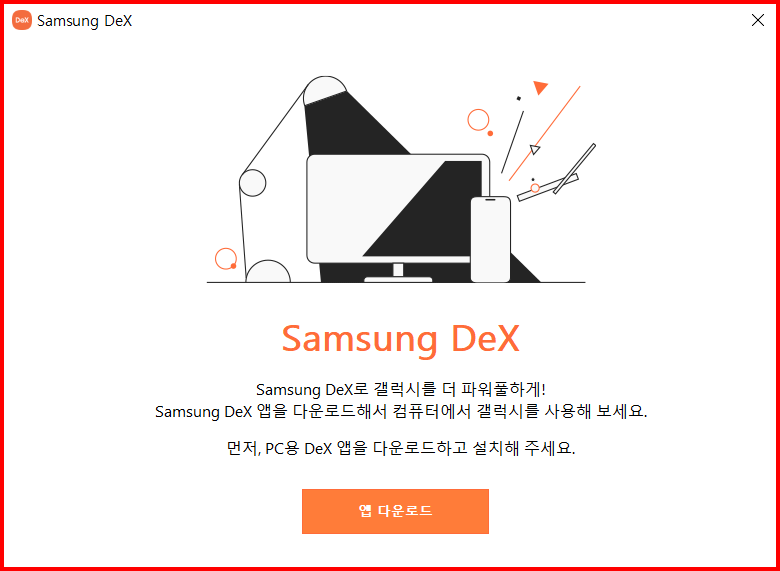
PC용 DeX앱을 다운로드합니다.
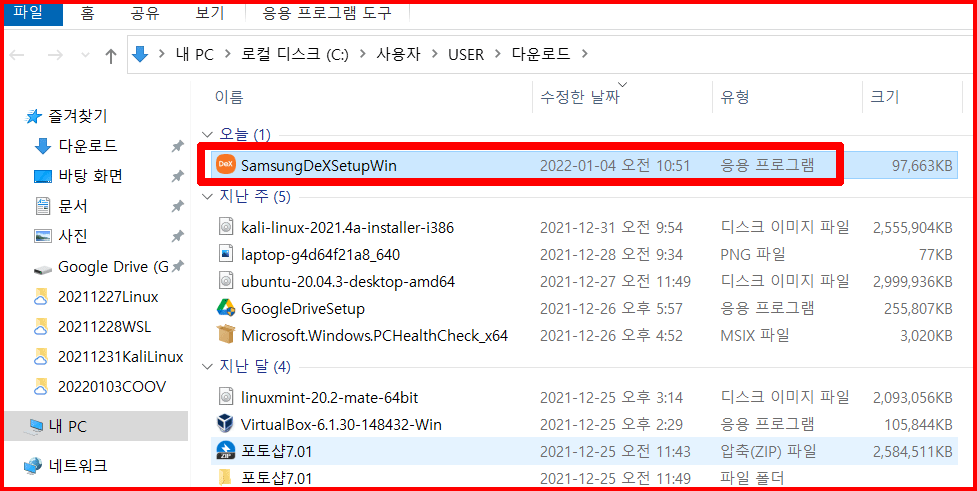
설치합니다. 삼성 DeX는 컴퓨터에 연결된 키보드나 마우스 등 자원을 이용하여 스마트폰을 제어합니다. 스마트폰이 컴퓨터가 되는 것입니다.
특히 컴퓨터에서 스마트폰으로, 스마트폰에서 컴퓨터로 파일 이동이 마우스로 이동하거나 복사할 수 있습니다.

프로그램 설치 폴더를 결정합니다. 자신이 특별하게 관리할 폴더가 있다면 오른편 [폴더 선택] 버튼으로 변경할 수 있습니다.
기본으로 설치합니다.
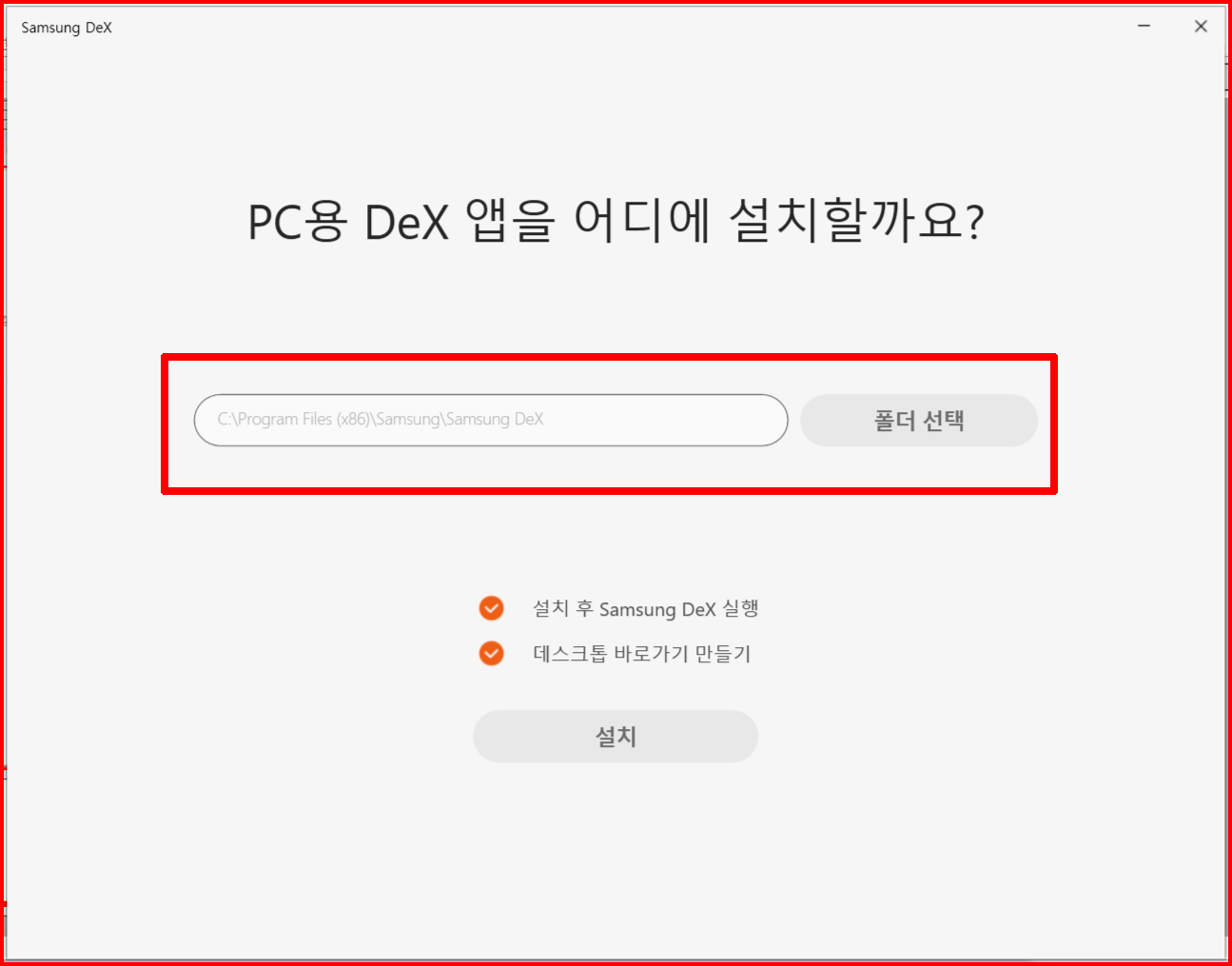
설치 후 '삼성 DeX 실행'하겠다는 것과 '데스크톱 바로가기'를 만들겠다는 것을 선택한 상태로 설치합니다.
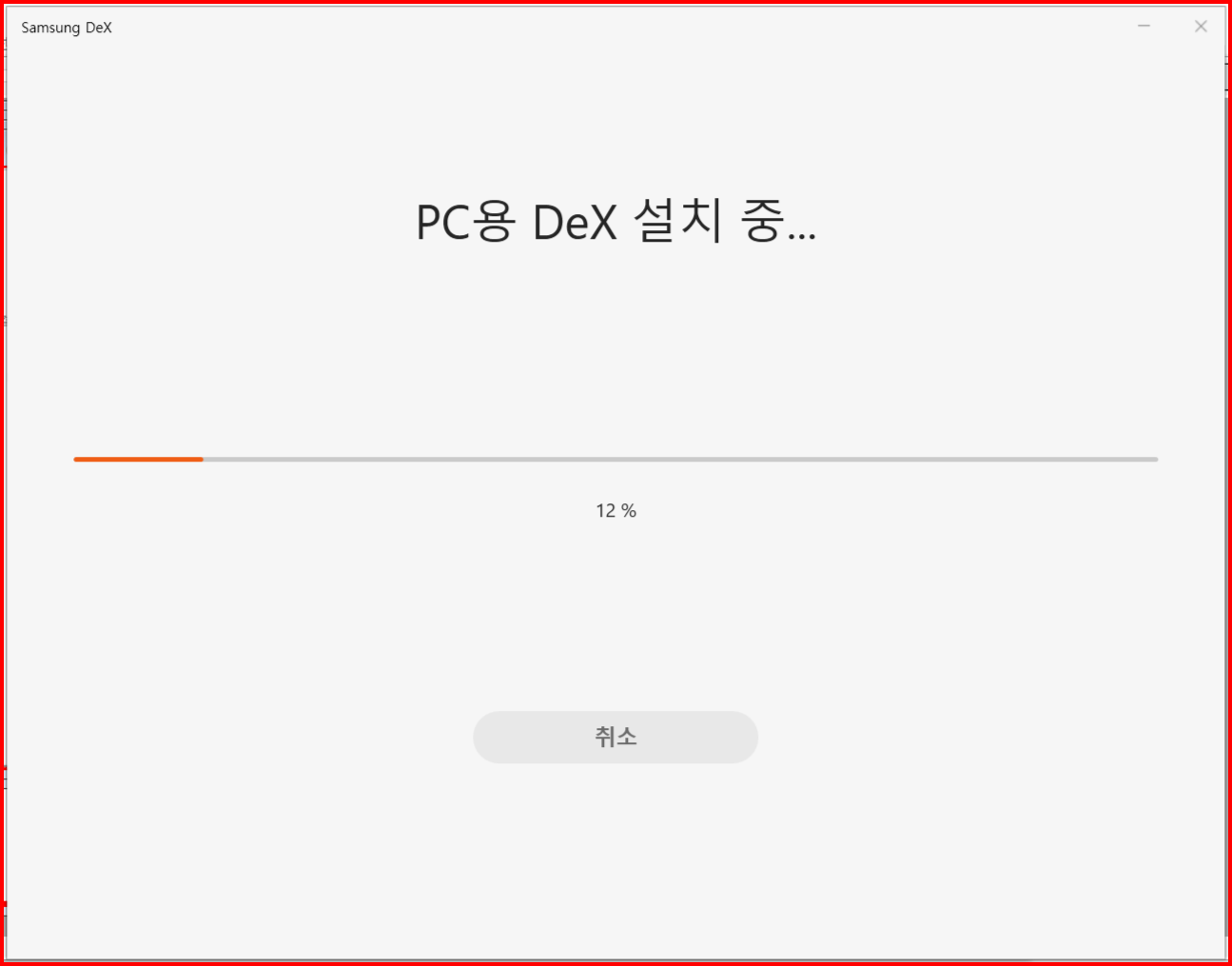
설치가 완료됐습니다. PC에서 스마트폰을 사용할 준비가 끝났습니다. 이제 스마트폰과 PC를 연결하는 일이 남았습니다.
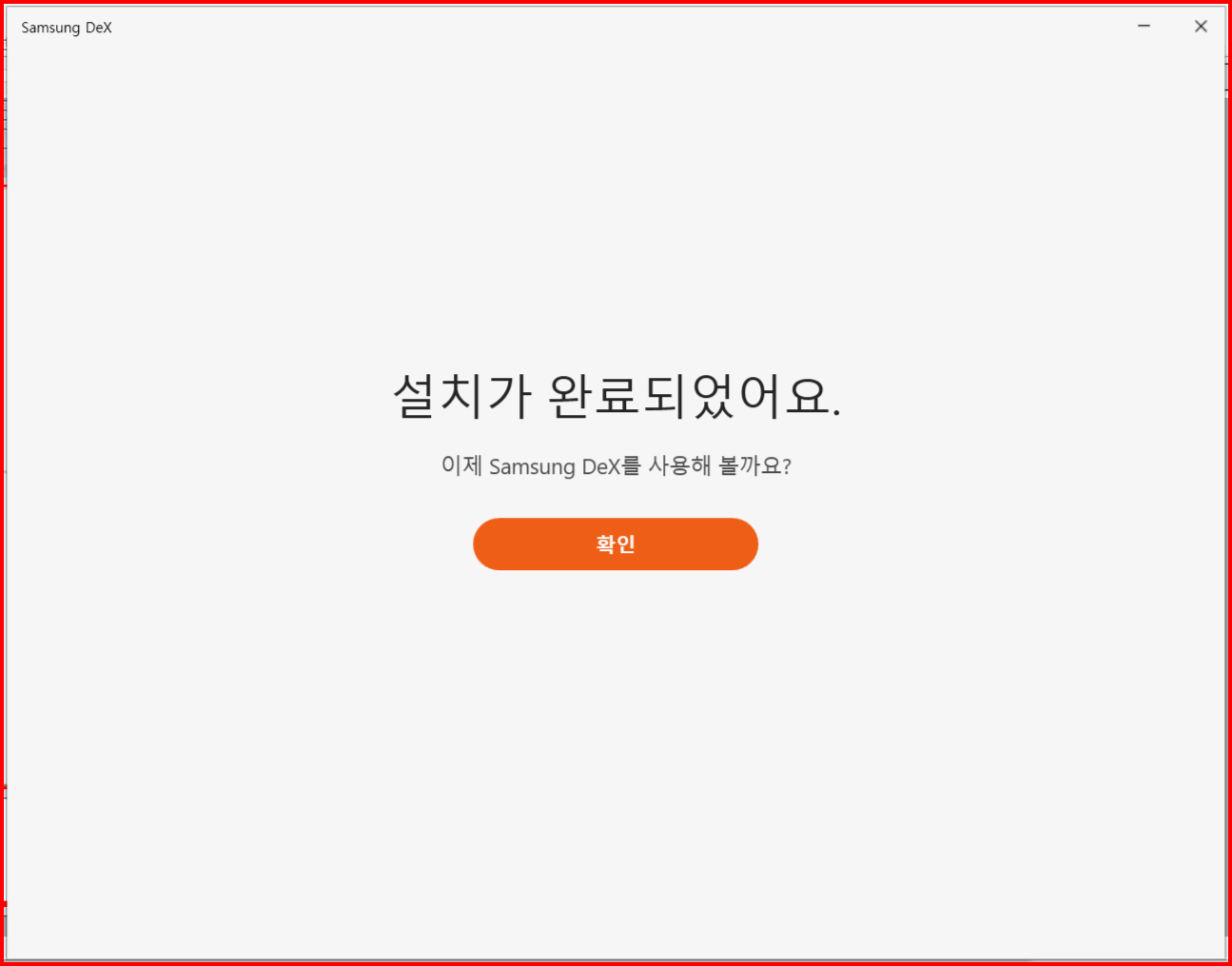
케이블로 연결합니다. 스마트폰 데이터 연결 케이블입니다. 일반적으로 충전케이블이 데이터 케이블을 겸합니다. 경우에 따라 충전만 되는 케이블도 있어요.
스마트폰 구입시 졔공된 케이블은 충전과 데이터 모두 지원됩니다.

케이블이 연결되면서 삼성 DeX를 시작할 준비가 끝났습니다.
이제 두 기기의 통신 연결을 동의하는 절차입니다. PC는 끝났으니 스마트폰에서 연결을 수락하는 일이 남은 것입니다.
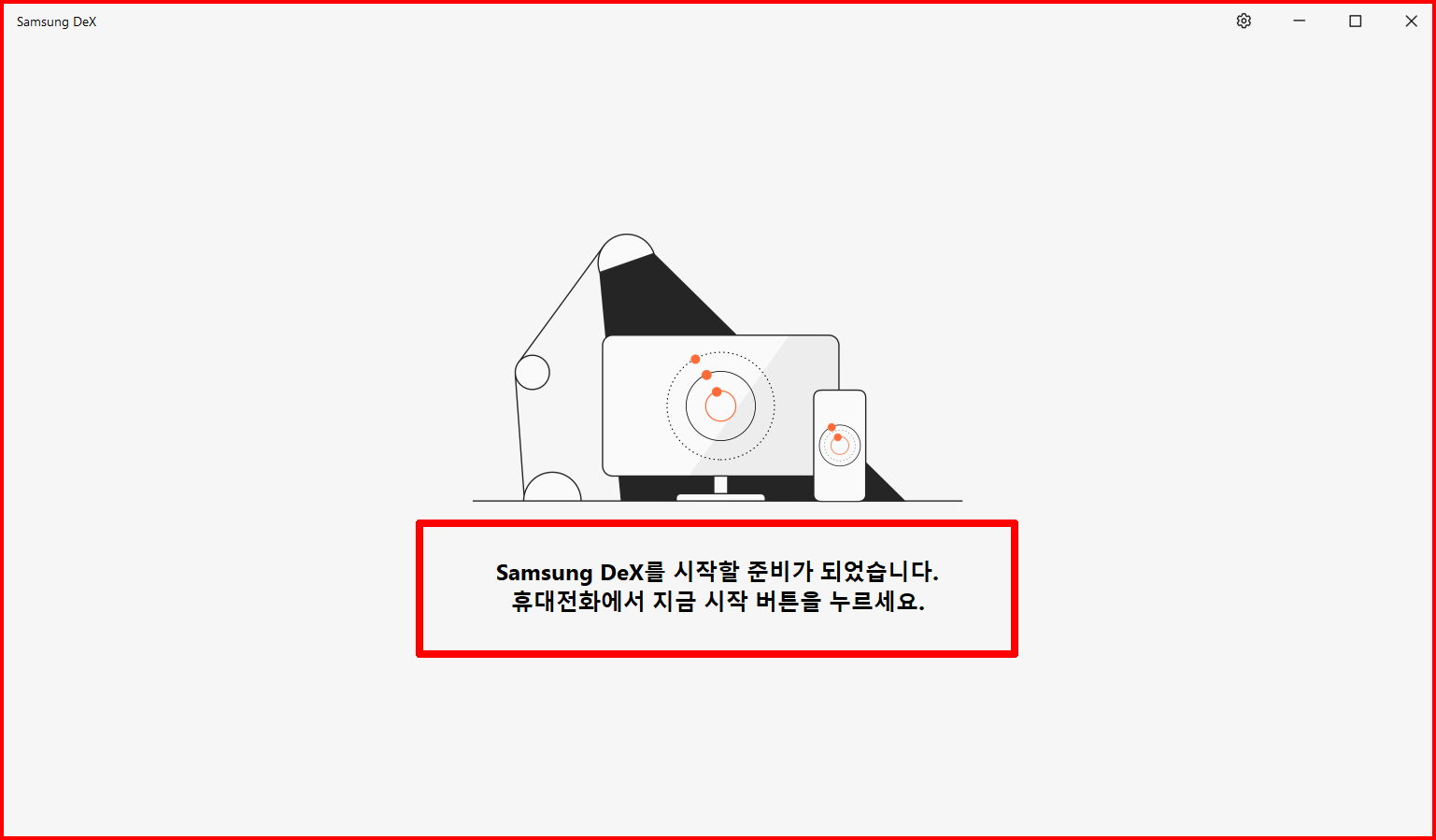
스마트폰 창에 알림이 왔습니다. 'MSI'는 제 노트북 이름입니다.
"'MSI'에서 DeX를 시작할까요?"

'지금 시작'을 선택하면 끝.
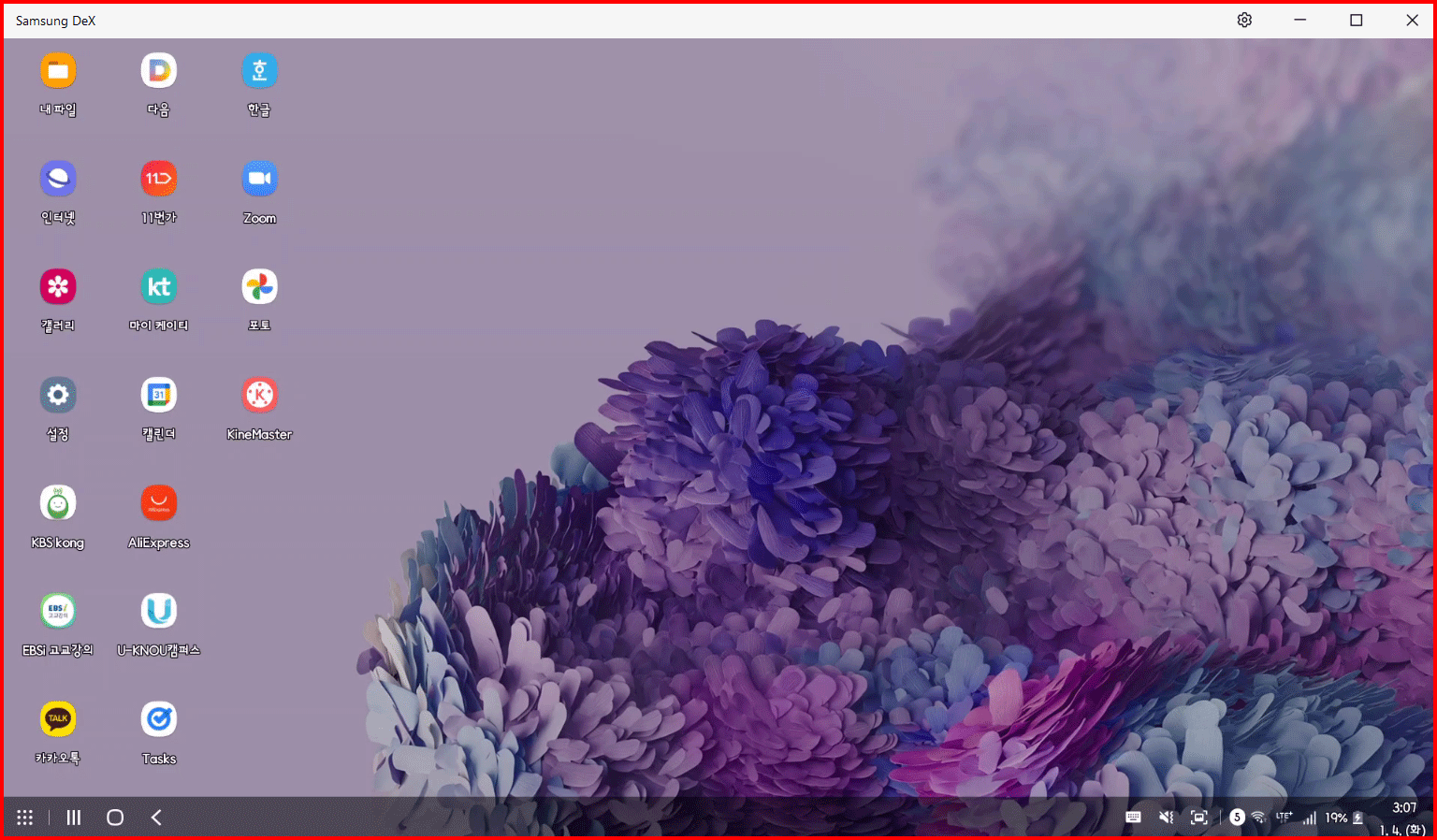
컴퓨터 모니터를 차지한 스마트폰입니다. 하나의 컴퓨터가 열렸습니다.
평소 사용하던 컴퓨터 인터페이스와 동일하네요.
'컴퓨터 활용' 카테고리의 다른 글
| PC에서 VLC 미디어 플레이어 사용담 (2) | 2022.01.25 |
|---|---|
| 사이트 바로가기 사례, 영화 사이트 바로가기 (0) | 2022.01.16 |
| 유튜브에서 소리가 작게 들린다고요. (0) | 2022.01.04 |
| 키보드 키 종류에 대하여 (0) | 2021.12.28 |
| 궁금하지 않습니까? 인터넷 속도 측정 방법 (0) | 2021.12.26 |




댓글